Maison >tutoriels informatiques >connaissances en informatique >Correction du code d'erreur Pioneer Kadena-Keesler
Correction du code d'erreur Pioneer Kadena-Keesler
- WBOYWBOYWBOYWBOYWBOYWBOYWBOYWBOYWBOYWBOYWBOYWBOYWBavant
- 2024-02-19 14:20:031495parcourir
Si vous rencontrez l'erreur Kadena-Keesler en jouant à Call of Duty : Vanguard, cet article peut vous être utile. Selon les retours de certains joueurs, le jeu présente ce problème sur des plateformes telles que Windows PC, Xbox et PlayStation.
Après le déclenchement, vous pouvez recevoir le message d'erreur suivant :
Échec de la connexion
Aucune connexion réseau n’a échoué. Vous devez disposer d'une connexion Internet active pour jouer en ligne ou sur un réseau local. [Cause : Kadena-Keesler]
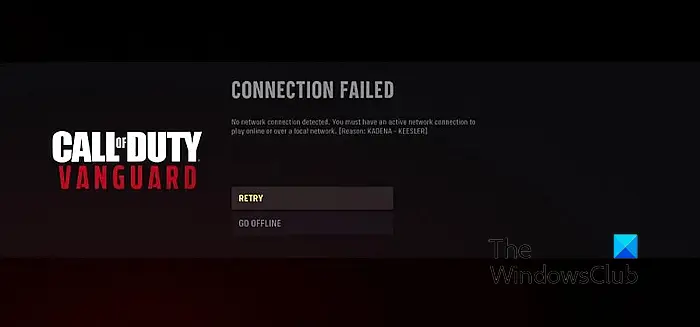
Vous pouvez également recevoir le message d'erreur suivant :
Échec de la connexion
Impossible d'accéder aux services en ligne. [Cause : Kadena-Keesler]
Un autre exemple de cette erreur sur Xbox est le suivant :
Vous devez disposer d'une connexion Internet active pour jouer au Xbox Live Match.
Bien que cette erreur soit probablement causée lorsque le serveur de jeu est en panne, il peut également y avoir d'autres causes à cette erreur. Ces raisons incluent des connexions Internet faibles et des paramètres graphiques dans certains jeux. Désormais, si vous rencontrez cette erreur, cet article vous montrera les correctifs pour résoudre cette erreur. Alors, jetez un œil ci-dessous.
Correction du code d'erreur Pioneer Kadena-Keesler
Vous pouvez utiliser les correctifs suivants pour vous débarrasser de l'erreur Kadena-Keesler dans Cod : Vanguard sur votre PC ou console :
1] Vérifier l'état du serveur Activision
Le problème peut provenir du côté serveur, vous continuez donc à recevoir ce code d'erreur. Par conséquent, avant d'essayer d'autres correctifs, nous vous recommandons de vérifier l'état de votre serveur Activision et de vous assurer que le serveur de jeu est opérationnel.
2) Assurez-vous que votre connexion Internet fonctionne correctement
Étant donné que le message d'erreur indique qu'il y a un problème avec votre connexion, assurez-vous que votre connexion Internet fonctionne correctement. Vous pouvez essayer de redémarrer ou de rallumer le routeur et voir si l'erreur est corrigée. De plus, vous pouvez également connecter votre PC ou Xbox à une autre connexion réseau stable pour voir si cela aide à corriger le code d'erreur Kadena-Keesler. Une autre chose que vous pouvez faire est de réinitialiser votre routeur aux paramètres d'usine et de voir si cela aide.
3] Éteignez et rallumez votre console
Si vous rencontrez cette erreur sur votre console Xbox, essayez de rallumer votre console pour corriger l'erreur. Pour ce faire, maintenez enfoncé le bouton d'alimentation de la console pendant environ 10 secondes. Lorsque la console s'éteint, débranchez le cordon d'alimentation et attendez quelques secondes. Ensuite, branchez votre console, ouvrez-la, puis ouvrez Vanguard pour voir si l'erreur a été corrigée.
4] Désactivez le streaming de textures à la demande
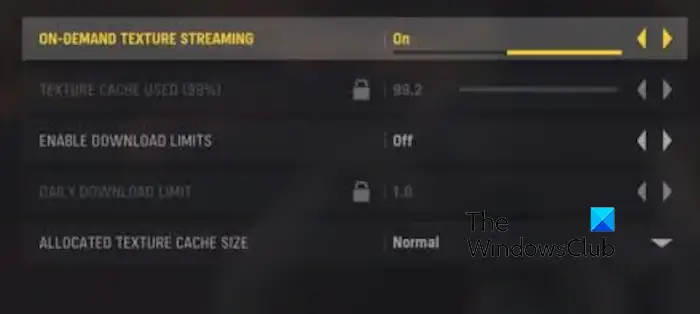
Certains utilisateurs concernés ont signalé que la désactivation du streaming de textures à la demande dans le jeu les avait aidés à corriger le bug. Vous pouvez donc le faire aussi et vérifier si cela aide. Voici comment procéder :
- Tout d’abord, ouvrez le jeu Pioneer et entrez dans son menu de paramètres principal.
- Maintenant, passez à l'onglet Graphiques et désactivez la bascule associée à l'option On-Demand Texture Streaming.
- Une fois terminé, enregistrez les modifications et essayez de jouer au jeu pour voir si l'erreur KADENA – KEESLER est résolue.
5] Arrêtez le service d'assistance IP
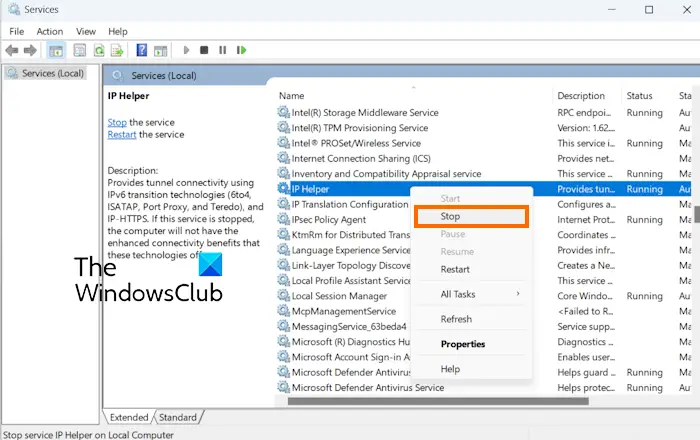
Certains utilisateurs concernés ont signalé que la désactivation du service IP Helper sur leurs ordinateurs avait corrigé l'erreur pour eux. Si la solution ci-dessus ne fonctionne pas, vous pouvez appliquer ce correctif et voir si vous obtenez cette erreur. Voici comment procéder :
- Tout d’abord, utilisez Win+R pour appeler la zone de commande Exécuter et entrez services.msc dans la zone Ouvrir pour démarrer le service.
- Maintenant, faites défiler jusqu'au service IP Helper et faites un clic droit dessus.
- Dans le menu contextuel, sélectionnez l'option Arrêter.
- Une fois terminé, redémarrez le jeu Pioneer et voyez si l'erreur a été corrigée.
6]Réinstallez le jeu
Le dernier recours pour corriger les erreurs est de réinstaller le jeu. Désinstallez le jeu, redémarrez votre ordinateur, puis réinstallez via le lanceur de jeu et voyez si l'erreur est corrigée.
Comment corriger le code d'erreur Pioneer ?
Pour corriger le code d'erreur Vanguard 128, vous pouvez mettre à jour le pilote, identifier les pilotes non signés, désactiver le mode test Windows, redémarrer le service VALORANT Vanguard (VGC) ou réparer le client VALORANT. Si vous obtenez le code d'erreur 0xc0000005 sur Vanguard, analysez et réparez les fichiers du jeu, exécutez le jeu avec les droits d'administrateur ou désactivez les superpositions pour y remédier.
Comment corriger l'erreur 0x00001338 ?
Si vous obtenez le code d'erreur 0x00001338 dans Call of Duty Modern Warfare 2, essayez d'exécuter le jeu en tant qu'administrateur. De plus, vous pouvez analyser et réparer les fichiers du jeu, supprimer le cache Battle.net, mettre à jour le package redistribuable Microsoft Visual C++ ou désactiver les superpositions dans le jeu.
Lisez maintenant : Correction du code d'erreur CoD Vanguard 0x00001338 N.
Ce qui précède est le contenu détaillé de. pour plus d'informations, suivez d'autres articles connexes sur le site Web de PHP en chinois!
Articles Liés
Voir plus- Comment résoudre l'erreur http 502 ?
- Que signifie l'erreur inconnue 20508 de l'invite Weibo ?
- Que dois-je faire s'il y a une erreur lors de l'enregistrement de ce fichier en ppt ?
- Quelles sont les causes des erreurs d'impression de l'imprimante ?
- Que faire si une erreur d'écriture sur le disque Steam se produit

